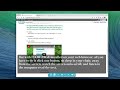FLOW PAGE in Chrome with OffiDocs
Ad
DESCRIPTION
<Basic Functions Speech (text to speech) Auto reading & auto scrolling (selected text is also read out loud) Share SNS & QR code Settings Volume (mute), tone, and speed adjustment Caption Enlarged display of text being read out loud <Caution If you use this software on the login screen or transaction page of a financial institution, etc.
, it may be misidentified as an abnormal program in rare cases.
<How to operate 1. Startup and reading out: Click on the text Clicking on the text or the extension icon will display the control panel and start the software.
After activation, click the Play button or click the text again to read out the text.
The text will be highlighted and tapping it again will stop the reading.
(Select text and press the play button to read out only the selected portion.
) Note: If the text is read out in a language that is unintelligible, it is either because the language specification for the page was not read correctly or the language specification itself is incorrect.
To set the correct language, click the Settings button on the far left, click the checkbox at the top of the Settings screen, and select the correct language from the pull-down menu that appears.
(This setting is saved in the cookie of the page once, so there is no need to do the same operation again on the same page.
) 2. Share (SNS, QR Code) With the Share button, you can share the page you are reading on Twitter, Facebook, LINE, or QR Code.
3.Pref (Voice setting) You can adjust the reading speed, tone height, etc.
When you find an adjustment you like, press "new", enter a name, press "ok", and "save" to record the setting and speak accordingly.
(Site language can be set manually in version 1.0.2.) 4. Triangle button on the far right (for compact screen display) When the control bar is in the way on the screen, you can click the triangle button on the right edge, and it will become an icon button on the right edge and will not be in the way.
When you want to bring it back again, just click the icon.
5. Control Panel Erase button (for pages with strict security) Pressing the X button on the far left completely discards the interface screen of this software.
When you want to view it again, simply tap the body text of the web page or click the extension icon in the upper right corner of the browser screen.
I added this as a precaution because it seems that if you log in to a bank or other high-security page with an object added to the web page, the software detects it as a malicious program, and if you do not destroy the object, your account will be temporarily suspended.
(When the object added to the web page was discarded, the user was able to log in normally, so it seems that adding an object to the page is detected as an abnormal program.
) 6. Caption (Enlarged text display) The caption button on the far right magnifies the text being read out.
This makes it ideal for taking your eyes off the screen and reviewing the page content in a relaxed position.
Translated with www.
DeepL.
com/Translator (free version)
Additional Information:
- Offered by Blacknoracat
- Average rating : 0 stars (hated it)
- Developer This email address is being protected from spambots. You need JavaScript enabled to view it.
FLOW PAGE web extension integrated with the OffiDocs Chromium online